Si vous disposez d'un raccourci vers le dossier « téléchargements » sur la barre des tâches, vous aurez un accès direct à ce dossier en un seul clic.
Un raccourci vers le dossier des téléchargements présente l'avantage de vous permettre d'accéder directement à ce dossier. Ceci est utile, par exemple, si vous téléchargez régulièrement des fichiers et devez les déplacer vers un autre dossier. Un raccourci offre une solution car sinon vous devrez constamment cliquer dans la structure des dossiers via le Windows Explorer.
Par le barre des tâches à personnaliser et en plaçant un raccourci vers le dossier « Téléchargements », vous pouvez personnaliser la barre des tâches à votre guise.
Placez le raccourci vers le dossier « téléchargements » dans la barre des tâches
Faites un clic droit dans l'espace libre du bureau. Dans le menu, cliquez sur « Nouveau » puis sur « Raccourci ».
Dans le champ « Préciser l'emplacement de l'article ». Entrez la ligne de commande ci-dessous :
explorer.exe "%userprofile%\Downloads\"
Entrez maintenant un nom reconnaissable pour le raccourci, par exemple « Ouvrir le dossier de téléchargement ».
Il existe désormais un raccourci vers le dossier de téléchargement sur le bureau. Cliquez dessus avec le bouton droit de la souris. Sous Windows 11, cliquez d’abord sur «afficher plus d'options" .
Sous Windows 11 ou 10, cliquez sur « épingler à la barre des tâches ».
Vous verrez maintenant un raccourci qui ouvre le dossier Téléchargements dans la barre des tâches. Cliquez dessus pour ouvrir le dossier des téléchargements via l'explorateur.
J'espère que cela vous a aidé. Merci pour la lecture!
Découvrez ce que vous pouvez épingler d'autre dans la barre des tâches :
- Créez un bouton d'hibernation dans la barre des tâches.
- Ajoutez le bouton Désactiver à la barre des tâches.
- Ajoutez le bouton Afficher le bureau à la barre des tâches.
- Épinglez l'Explorateur Windows à la barre des tâches dans Windows 11/10
- Épinglez ce raccourci PC à la barre des tâches.
- Créez un raccourci Word, Excel ou PowerPoint dans la barre des tâches.
- Épinglez le panneau de configuration à la barre des tâches.

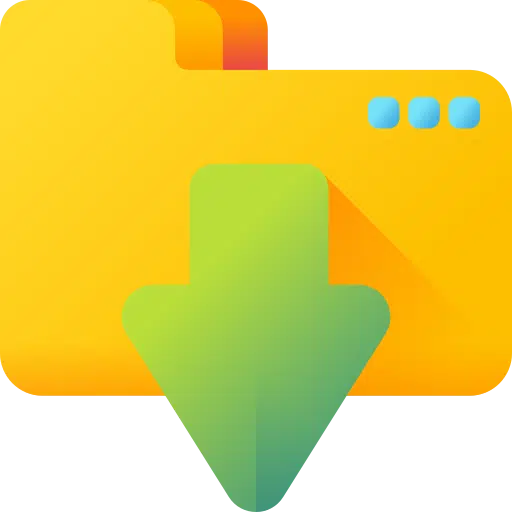
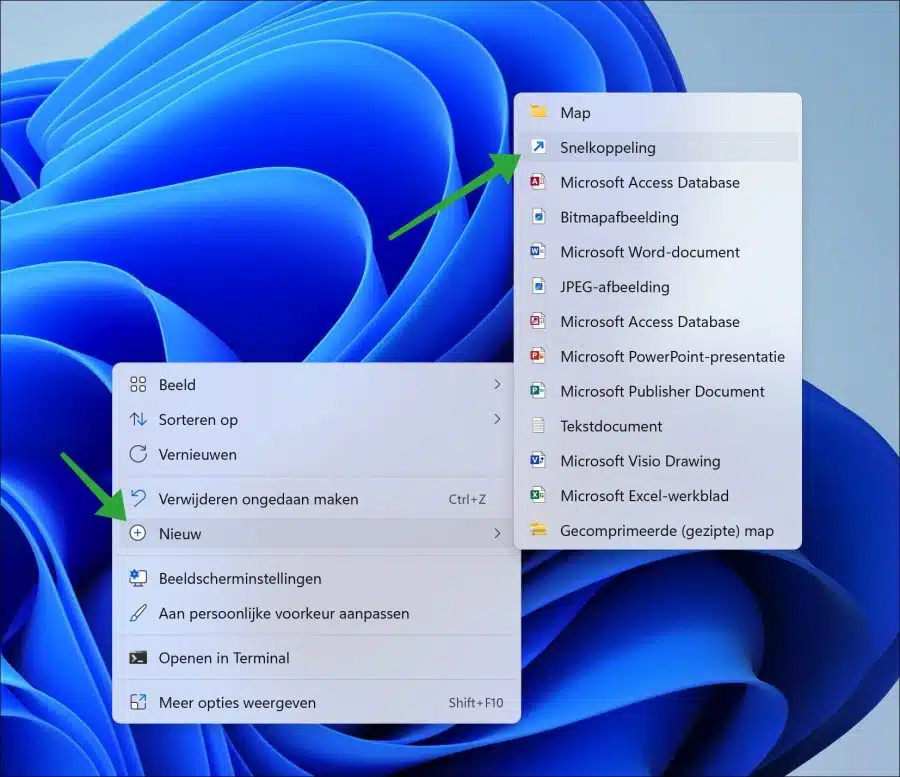
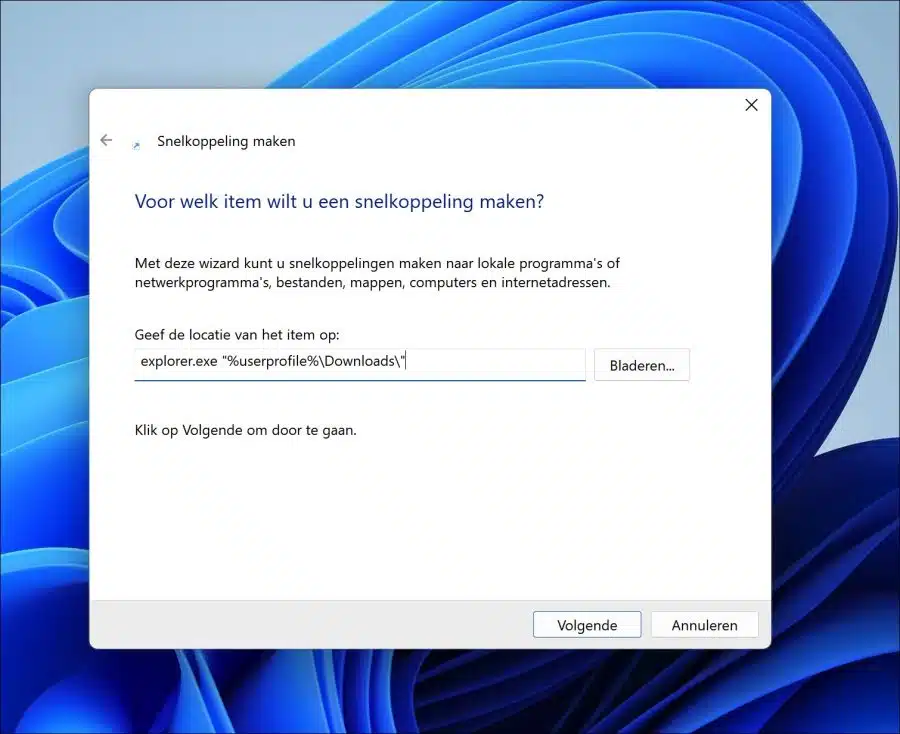
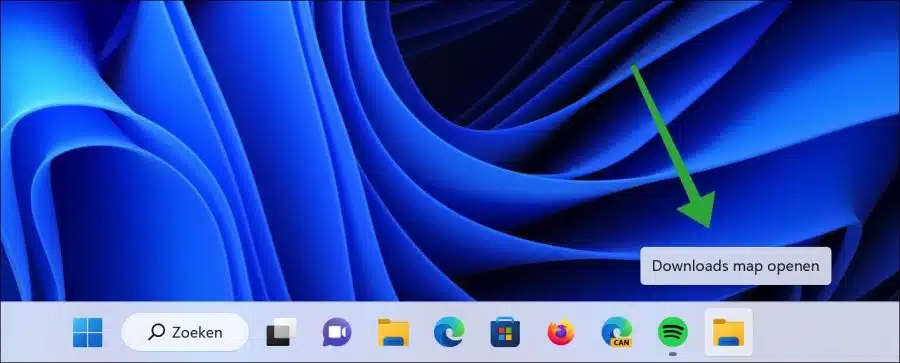
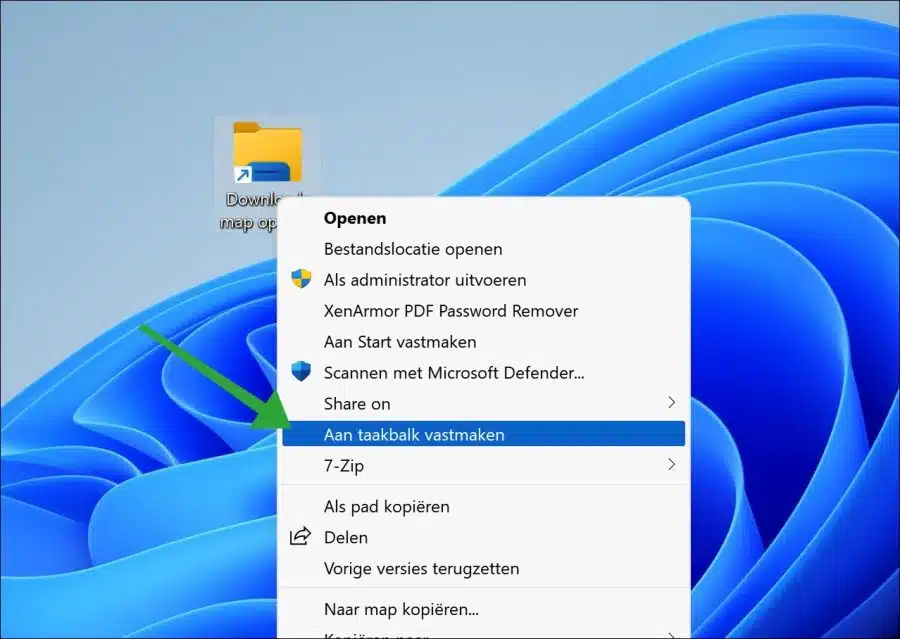
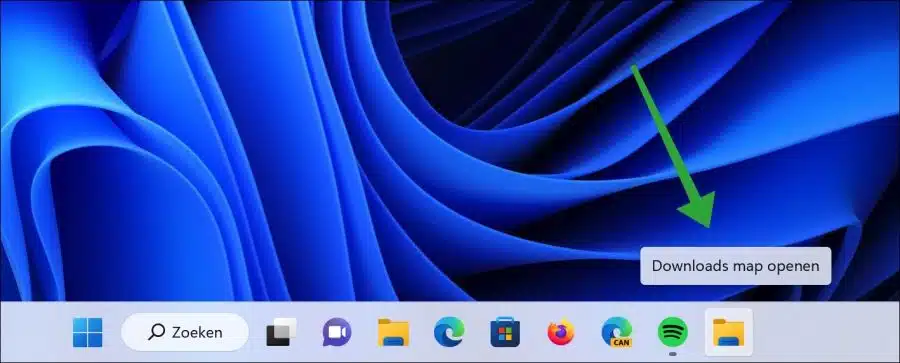
heureux, merci.